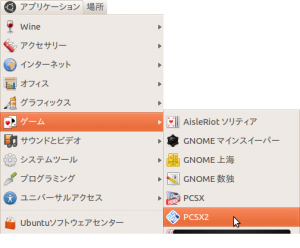こんにちは、minoruです。
PCを使ってPS2ゲームをやる方法について話したいと思います。実はプレステ2のエミュレーター(PCでPS2ゲームをやるためのソフト)はPCSX2のほぼ一択という状況です。あれこれ乱立してるよりは情報が集約しやすくて良いとは思いますけどね。
Windowsに関してはGoogleなどで検索すると結構情報が出てきますが、今回はubuntuとWindows(今回はWindows7で試しました)の両方を解説したいと思います。
基本的に手順は何も変わりません。ただ、先に言っときますが中古のPS2を安価で買って、その実機でゲームした方が1000万倍ラクです。
いやいや、そうじゃねえよ!PS2本体持ってるけどTVが無いからPCのモニターでゲームやりてえんだよ!という人はファミコンをHDMI接続でパソコンモニターなどに表示させる方法を読んでください。ファミコンの場合で説明していますが、PS2でも全く同じですので。
おおまかな流れ
- PS2本体からBIOSを吸い出す
- PCにPCSX2をインストール
- ここで欲しいだけゲームソフトをゲットする
- DVDドライブにゲームソフトを挿入する
PCでPS2をやる為に準備する物
PCでPS2のゲームをプレイするにはいくつか準備する物が必要です。
- PS2本体
- USBフラッシュメモリ
- SwapMagic
- PC
- PCSXというソフト
今回紹介する以外にもいくつか方法はありますが、結構ツールの入手が困難だったり、コストがすごくかかったりするので、基本的には中古のPS2を買って実機でプレイした方が100倍ラクです。まぁ詳細は以下に説明しましょう。
PS2本体(SCPH-30000番台以降)
PCでPS2のゲームが出来るようにするためには、PS2本体が必要になります。何に使うかと言うとBIOS(バイオス)と呼ばれる「本体とソフトの橋渡しをしてくれるソフトウェア」を吸い出し(PS2本体から抜き出してパソコンにコピーする作業の俗称)するためです。
なので、今現状PS2を持っていないという人は上記のAmazonのリンクから買いましょう。大体これを書いている時点では中古で5000円から10000円ぐらいが相場ってところでしょうかね。BIOSの吸い出しをしたいだけなので、まぁ外観は汚れてたりしてもOKでしょう。
ただ、PS2を買うのなら、そのまま実機でやれば良いじゃん。とも思います。というか、どう考えても実機の方が安上がりで簡単にゲームが出来るので、BIOSの吸い出しとか面倒な事をしない方が良いんですけどね。
ただ、実機よりもPCSX2で動かした方がグラフィックが向上していたりするので、そういうニッチなニーズのために一応つづきも書きますね。ちなみにPS2は何でも良いわけではなく、型番がSCPH-30000番台以降でなければなりません。
理由はPC側で動作するためのPCSX2というソフトが、SCPH-30000番台以降のBIOSしか扱えないからです。
USBフラッシュメモリ
これはおそらくなんでもOKなんですが、ネット上で動作確認の報告が4GB以下のものが多く、大容量すぎない方が良いかも知れません。ただ、PS2のBIOS吸い出しについて書かれたものはそれなりに古い情報なので、単に最近の大容量の話が見られないだけかも知れません。
ただ2点だけ、LEDでアクセスランプの付くタイプがおすすめで、FATでフォーマットされている事が必須です。そして、どうせですからSONY製のUSBメモリを買いましょう。
SwapMagic
スワップマジックってなんじゃい!!!という人が9割ぐらいだと思いますが、これはPS2からBIOSを吸い出す時に使うツールの1つなんですけど、これが現在では品薄で入手困難。
そもそもBIOSってなんじゃい!!!という人も多いかと思いますが、BIOSというのは自動車でいうとセルモーターみたいな役割ですね。セルモーターも一応モーターですが、走り続けるためのモーターではなく、自動車のエンジンをかけるためのモーターです。
それと同じでBIOSは普段あまり意識して使用する人はいないと思いますが、本体でソフトウェアを実行するためには欠かせない小さなプログラムだという事です。
Windowsかubuntuの動作するPC
CPUが4コア以上あるパソコンが望ましいですね。まぁ比較的最近のPCであれば問題なく動くようですし、どっちみち実機が無いとBIOSの吸い出しは出来ないのですから、ダメなら実機でプレイすれば良いだけですし、とりあえず今使ってるPCで良いんじゃ無いでしょうか。
PCSX2
で、そのPCでゲームソフトを動かすためのエミュレーターと呼ばれる本体の代わりになるソフトですが、これは無料で入手する事ができます。
Windowsの場合は
PCSX2 1.4.0 Standalone Installer - Version:1.4.0
※英語ばかりの画面が出てきますが落ち着いて画面右側にある「Download」をクリック。
ubuntuの場合は端末(ターミナル)と呼ばれるコマンドを打ち込む白黒画面のソフトを起動して、以下のようにコマンドを打ち込んでください。
sudo apt-get update [Enterキー]
sudo apt-get install pcsx2 [Enterキー]
途中で[Y/n]みたいな表示が出てきますが、これはYesかNoか?を問うているのでキーボードのYを押してエンターキーを押せばOKです。
ちなみにインストールされたPCSX2を起動するにはGNOMEの場合は以下の通り。
UNITYの場合はおそらくDashから「PCSX2」と検索すればOKなんじゃないでしょうか。Windowsの場合はデスクトップにショートカットが出来てるはずです。
さて、では次にPCSX2とゲームソフトの橋渡し役であるBIOS(バイオス)の吸出し方法について解説します。これが面倒くせぇんだ。(というか金がかかる)
BIOSの吸い出し方法
まずはPCでの作業から。
PS2のBIOSを吸い出すには、まず、PS2ダンパーを入手。
BIOS Dumper - Binary - Version:2.0
続いてUSBメモリに「SWAPMAGIC」というディレクトリ(フォルダ)を作ります。
次に、PS2ダンパーのフォルダ内にあるファイルを全て先程作ったUSBメモリの「SWAPMAGICディレクトリ(フォルダ)」に入れます。そして「PS2dumperV2.elf」というファイルを「SWAPMAGIC.ELF」と名前を変えましょう。
入れ方は普通にドラックとかコントロールCとVのコピペとかでOKです。
続いてはPS2側での作業になります。
先程準備したUSBメモリをPS2本体に差し込んだ状態で、かつSwapMagicをドライブに入れた状態で起動すると、白黒の画面で何やらおっぱじまるので待ちます。
最後に「-= DONE =-」という表示が出たら吸い出し完了です。
USBを抜いてPCでUSBメモリの中身を見てみると、色々とファイルが追加されていますので、ubuntuの場合はPCSX2を一度起動したあと、「/home/ユーザー名/.config/pcsx/bios」ディレクトリ(フォルダ)内にコピーしておけばOKです。
Windowsなら「C:¥users¥user¥Documents¥PCSX2¥bios」のフォルダ内にBIOSファイル一式を放り込んでおけばOKです。上記のフォルダの位置を指すパスと呼ばれる文字ですが、これの¥PCSX2よりも以前の部分は人によって違うと思います。
要はPCSX2のフォルダ内にあるbiosフォルダにBIOSのファイルを入れろという事ですね。余分なファイルが入っていても無視されるだけなので全部入れといて大丈夫です。
PCSX2のバージョンによっては拡張子が「.p2b」になっているファイルが求められるという情報を見かけるのですが、私の場合は今まで必要になった事がありません。
.p2bファイルはWindowsでないと出来ないのでubuntuを利用している人は、Windows機を用意するか、借りるか、ネットカフェなどのPCを利用するか、まぁ工夫してください。
さきほどのUSBメモリの中身を(Windowsから)見てみると、色々とファイルが追加されていると思いますが、その中に拡張子が「.bat」になっているファイルがあるので、これをダブルクリックして「.p2b」のファイルを生成してください。
.batファイルの中身を読んで、ubuntuでもシェルスクリプトなどで再現できる人、またはその方法の書かれた場所などを知っている人であればubuntuでも.psbファイルを生成できるかも知れませんが、私にはよくわかりません。
ちなみに、この.p2bのファイルも一緒にPCSX2のBIOSフォルダに入れます。
あとはPCSX2を起動するだけ
PCSX2の使用方法については他にもネット上にたくさんの情報があり、今まで1つ2つエミュレータを使った事のある人なら、普通は迷わないでしょう。
Windowsの場合
初回起動時にウィザードを進めて行くと、Microsoft C++ とか DirectX などをインストールしたりした後、プラグインの設定のウィンドウが出てきます。
CDVDプラグインの項目が「Gigaherz's CDVD v0.8.0」になるようにして、さらに設定でPCの光学ドライブを指定すればOK。
それからあとでゲームをはじめる時には、PCSX2のメニューにある、CDVD→プラグインを選択しておくこと。ここがISOとかになってるとダメですよ。
エラーが出るような人は以下の「ubutnuの場合」に考えられる原因などを書いているので読んでみてください。
はっきり言ってPS2のエミュレーターはBIOSのために本体を購入し、吸い出し用のツールを購入し、無い人はコントローラーも購入しなきゃなりませんから、結構金銭的にはハードルが高いです。
そもそもBIOS用に本体を買うのであれば、その本体でゲームすりゃ良いじゃん!という事になりますし、わざわざPCのエミュレーターで動かすメリットが無いんですよね。
ubuntuの場合
ubuntuの場合も基本的に上記と同じなんですが、なぜか私の環境ではゲームのROMを読み込む時にGSプラグインの読み込み段階でエラーが出てしまいました。
「選択された[GS]プラグインはロードに失敗 しました」と出るのはハード側がスペック不足の場合に出るケースが多いようですね、つまり私の環境ではグラフィックボードを別で用意しないとダメって事ですね。ネットの情報を総合するとGTX560以降ならスペック的には足りている感じですが、新しければ何でも良いとも限らないんですよねー。
2ちゃんねるのスレッドを見たらやっぱりGPUは重要なようですね。
■推奨スペック
■CPU:Core 2 Quad 3.0GHz以上 / Phenom II X4 3.4GHz以上
※↑CPUは出来ればオーバークロックするのが望ましい
■メモリ:DDR2 or 3 DualChannel / 2GBx2
■グラフィックボード:GeForce GTX 460以上 / RADEON HD4870以上
■OS: Vista,7(DX10,11対応のプラグインを動かすために必要)
ほかにも、
なんか書き込みづらい空気ですけど、前スレでGTX750Tiについて質問した者です
あの後迷った挙句、GTX750Tiと値段が同じだった中古GTX670に浮気してしまいました… 消費電力は爆増しちゃったけど、目的だったDQ8をx2設定でヌルヌル遊ぶ事は達成できたので満足してます 相談に乗って下さりありがとうございました
GPUの強化であっさり解決しそうな感じです。
ただ、現状使ってるPCはビジネスPCなのでゲームには不向きなスペックですからねー、そこにGPUだけ強化しても電源ユニットが今度は力不足になったりするし、総合的に考えるとゲームをするならゲーミングPCを買った方が正解ですね。
どっちにしても金かかりますねー!
あと、Linux版のPCSX2は「Gigaherz's CDVD v0.8.0」が同梱されていないので、ゲーム原盤を.isoファイルにしてからHDD上などに保存し、それをPCSX2で読み込むという手順でゲームを起動します。
はっきり言ってこの手のエミュレーターは初心者には敷居が高いですし、手順通り作業を進めても、今回の私のように、ちょっとしたバージョンや仕様の違い(PS2のBIOS側・PCのOSバージョンや環境・ソフトやハードの仕様など)で自分のやりたいソフトが全然動かないなんて話はゴマンとあります。
金も使って、時間も労力も使って、得られた物が「強制終了」や「エラーメッセージ」だけなら、一体何をしている事やらわかりません。あなたがやりたいのはゲームなのか、それともパソコンいじりなのか、そこをハッキリさせておかないとデメリットしかありません。
エミュレータが動くまでの準備や設定はややこしいし、いずれにしても実機が必要です。なのでとりあえず実機を中古でも何でも良いので購入して、エミュレーターにチャレンジするかどうかはそれから考えれば良いのでは無いでしょうか?